
精品为您呈现,快乐和您分享!
收藏本站
应用简介
VBA代码助手专业版是一个代码库集合管理工具。具有代码对齐、破解Excel项目密码、设置隐藏模块等功能,新版本主要提高稳定性和保存速度。新朋友请仔细阅读使用说明书,自行了解。体验一下,相信你很快就能上手。
VBA代码助手专业版是一个代码库集合管理工具。具有代码对齐、破解Excel项目密码、设置隐藏模块等功能,新版本主要提高稳定性和保存速度。新朋友请仔细阅读使用说明书,自行了解。体验一下,相信你很快就能上手。
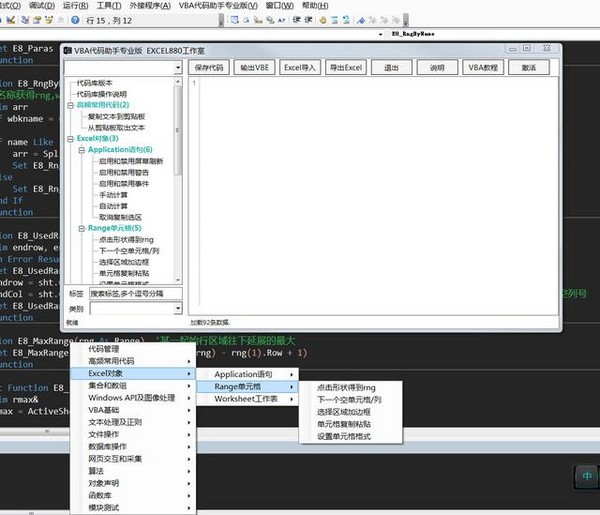
发展介绍
经过一个月的紧张开发,VBA代码助手专业版终于问世了。原宏版VBA代码助手全面升级,重新安装全新代码助手。希望给您带来最好的代码集合管理和快捷插件体验!以前的老朋友应该赶快上手。操作体验与旧版代码助手基本相同,主要提高了稳定性和保存速度。新朋友请仔细阅读使用说明书并亲自体验。相信你也能很快的使用起来。立即获取。
类似的产品,vba代码宝、vbe2019、vba开发助手、office开发助手等很多插件都需要开启VBE项目信任。这为病毒敞开了大门。请注意不要轻易开启此设置。该插件不需要打开VBE项目。请放心使用!这个插件的内置代码是我12年开发经验的精华。它没有加密,可以自由导出。未来还将不断升级。欢迎免费使用!
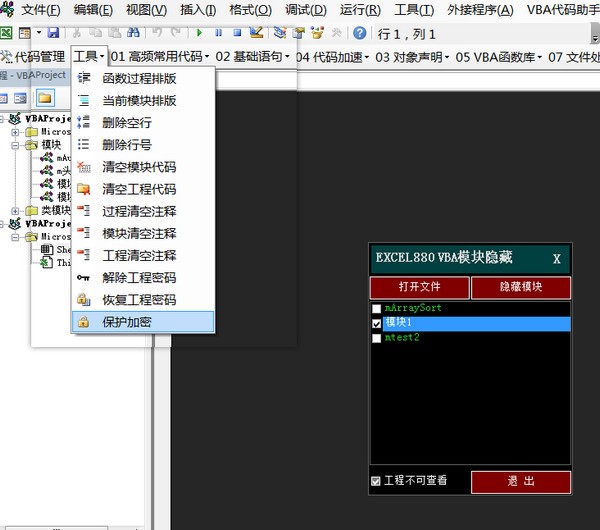
使用说明
该程序是VBE编辑器的代码管理插件。它支持各种具有VBA编辑功能的软件(如Office、WPS、AutoCAD.)。我只能保证所有功能在Office环境下都支持。其他环境请自行测试。
该程序的数据库和配置文件位于安装目录\date\中。您可以自己手动硬备份它们。当需要恢复时,可以替换原来的数据。
注意:安装程序时,该程序需要具有管理员权限的Windows 登录帐户。最好右键管理员安装。安装程序会将插件信息写入注册表以确保插件启动。如果杀毒软件报警,请点击允许或关闭杀毒软件。该软件默认安装在
%UserProfile%\AppData\Roaming\VBA代码助手专业版
可以直接复制到资源管理器地址栏打开
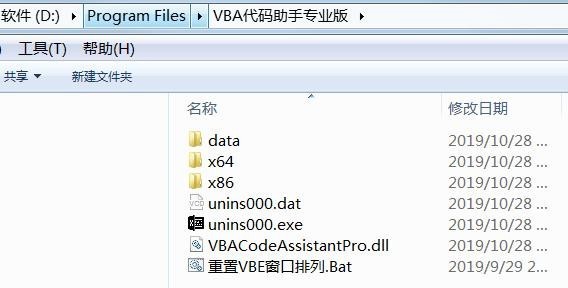
**VBA代码助手专业版操作说明********使用环境:
Windows系统下所有VBE托管环境均可用,包括Excel、word、ppt、Outlook、Access、cad.主要功能:满足VBA开发需求欢迎
1.代码插入,点击鼠标中键,弹出插入菜单,快速插入代码。
2.代码采集管理,树节点无限级管理。
3、插件内置编辑器可以高亮代码、折叠代码块,查看长代码更方便。
4、鼠标拖拽管理树节点,可跨层级拖拽,管理更自由。
5.快捷键调出插入面板,无需右键或移动鼠标,插入代码更快。
6、在管理面板中搜索代码,双击搜索结果进行插入,双击树节点进行插入。
7.【鼠标中键点击】呼出快捷插入菜单(键盘上Alt+1也可呼出)
8、在工具栏和右键菜单中可以调出代码布局对齐、空行删除等辅助工具。
9.VBA工程密码解锁功能,破解VBA密码,忽略密码直接查看代码
10.隐藏ExcelVBA模块和项目以使其不可见

使用代码区快捷键调出面板有以下三种方式:
1. [单击鼠标中键]调出快捷方式插入菜单。顶部有一个搜索框,可以直接搜索代码。
2. [Alt+1]调出快速插入菜单
3. [Alt+2]调出代码管理面板。您还可以单击快速插入菜单调出管理面板。
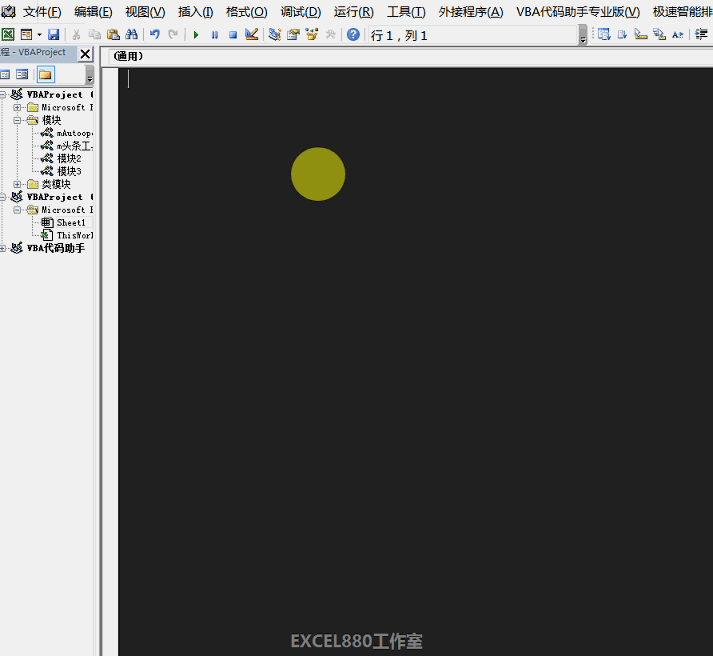
窗口布局简介
1.搜索栏:面板左上角
2. 树节点窗口:面板左中侧
3. 代码窗口:面板右侧
4、快捷菜单:在代码窗口任意位置,中键点击后面的Alt+1,弹出快捷插入菜单,点击直接插入。
5、管理功能:代码窗口右键弹出菜单或Alt+2
代码管理功能描述词汇说明:
1. Node==1个有下属分支的管理节点
2. Code==1 个有名字的代码块,这是集合的最终目的
3. 模块==标准模块、类模块或表单模块。请注意,这三个类别收集后不要修改,否则将无法导入。
指示
1、点击树节点显示详细信息,双击写入VBE,也可以选中并点击顶部输出到VBE写入。
2. 在搜索窗口中可以进行全文搜索,包括代码名称、标签和代码内容。
3. 双击搜索列表或按Enter 键插入代码,Esc 或右键单击返回树节点。
4. 在节点窗口中,按Delete 键删除该节点。
5. 在节点窗口中,拖放节点进行排序,并跨节点和级别拖放。请注意,拖放操作会立即保存。在进行重大更改之前,请提前备份代码库。
6、树节点窗口【右键】弹出菜单,功能如下【修改名称、新建同级、新建下级、新建节点集合模块、集合功能、集合选择、删除节点、全部折叠,全部展开】该工具默认在选中节点下方进行操作
7、修改代码名称或内容后,请点击保存代码库。这些操作不会实时保存。注意保存后不要修改表单模块,否则无法插入。如果您需要任何备注,可以在标签栏中填写。
变更日志
3.3.3.1 2019.11.20 小工具添加到中键菜单中。 Office2010 64位版本的所有功能都可以在没有工具栏的情况下使用。
热门攻略
热门资讯